HP-DL380-G5服务器配置RAID
HP DL380 邮件服务器RAID5的一次历险经历

HP DL380 邮件服务器RAID5的一次历险经历Windows2003 Exchange2003分类:IT2007.9.26 19:20 作者:憨厚小牛| 评论:0 | 阅读:5962007-09-25昨天下午公司停电,发电机9点出故障,UPS没电前关闭了所有的server,中午12点,发电机重新发电,顺序打开server,唯独MCS22,我们的邮件服务器无法启动,重新启动仍然无法进入,提示1775,1785两个错误。
后面提示附加的存储没有回应等。
打HP的800电话,用SmartCD引导,做了一个ADU报告给他们,分析说,应该是线缆联接问题,拿下server,拆开机箱,重新插拔RAID连线,SCSI连线,开机后故障依旧。
4块73G的SCSI组建的RAID5,理论上可以损坏一块硬盘的,联系各种可用资源,联系到HP苏州金牌服务中心,他们正好有一个工程师在昆山,下午4点多就过来了,检测确定第4块硬盘损坏,连带第3块也不能工作,提示replacement。
估计第三块也损坏,但是测试是正常的。
继续联络800,他们已经派单,让他们用最快的速度,800的工程师还是挺好的,告诉维修中心,虽然我们的金牌服务还没有确认,但是单子要先处理。
下午5点,用我的126的邮箱发email给MA MIS,他们已经下班,电话无人接听。
2007-09-26今天早上打通电话。
短信通知persident,他给所有的manager发了短信联系维修中心,催促备件情况。
中午得到确认,配件和工程师下午3:30到。
工程师到现场,更换了第4块硬盘,F2修复RAID,启动仍然提示a disk read error,插下第四块硬盘,用3块硬盘启动,提示F2修复,修复正常,启动正常,看到了久违的windows启动画面,太激动了。
正常启动到左面,直接插上第四块硬盘,自检一会,硬盘等闪烁表示开始同步数据。
又重新启动和关机了几次,一切正常。
期间甚至联系上海的RAID修复公司,每块要2000.00。
HP服务器创建RAID以及扩容迁移
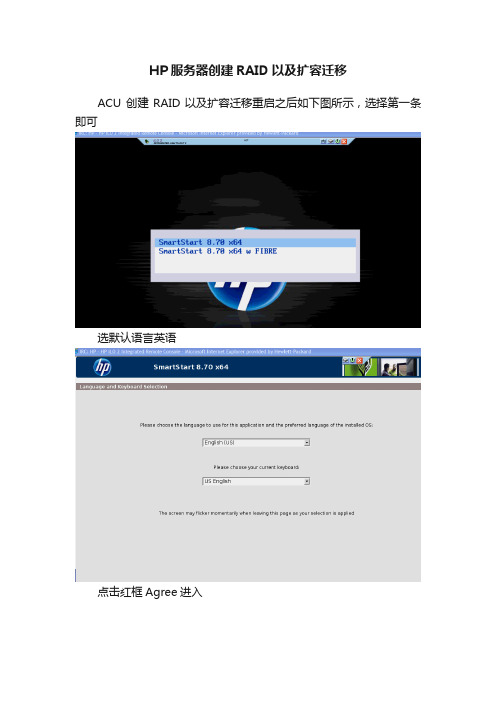
HP服务器创建RAID以及扩容迁移
ACU 创建RAID以及扩容迁移重启之后如下图所示,选择第一条即可
选默认语言英语
点击红框Agree进入
点击红框Maintenance进入
点击红框HP Araray Configuration and Diagnostics进入阵列卡配置
选择红框阵列卡
进入阵列配置页面
选择红框Creat Array创建阵列
将两个红框里内容选中,创建Array, 再点OK确定
点击creat logical drive创建逻辑硬盘
第一个红框:可选择要创建的raid级别;第二个红框:选择other自己设置大小,之后点击save保存
保存之后进入下图,可点击红框继续创建逻辑硬盘
save保存
保存之后进入下图,可点击红框继续创建逻辑硬盘
将剩下可用的磁盘空间创建为一个raid 1,点击save保存
创建之后的状态如下红框所示
下图所示的就是已创建好的逻辑盘
点击Expand Array 对Array进行扩容
选择硬盘
选择大小
选择Extend Logical Drive对逻辑盘进行扩容
选择大小
选择Migrate RAID/Strip Size对逻辑盘开始迁移
由原来的RAID0迁移成RAID1
正在迁移中
迁移完成。
HP服务器进行RAID设置具体方法详解
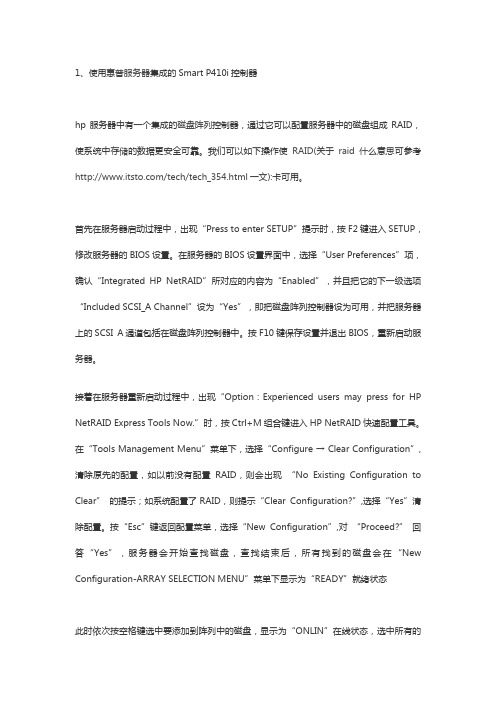
1、使用惠普服务器集成的Smart P410i控制器hp服务器中有一个集成的磁盘阵列控制器,通过它可以配置服务器中的磁盘组成RAID,使系统中存储的数据更安全可靠。
我们可以如下操作使RAID(关于raid什么意思可参考/tech/tech_354.html一文):卡可用。
首先在服务器启动过程中,出现“Press to enter SETUP”提示时,按F2键进入SETUP,修改服务器的BIOS设置。
在服务器的BIOS设置界面中,选择“User Preferences”项,确认“Integrated HP NetRAID”所对应的内容为“Enabled”,并且把它的下一级选项“Included SCSI_A Channel”设为“Yes”,即把磁盘阵列控制器设为可用,并把服务器上的SCSI A通道包括在磁盘阵列控制器中。
按F10键保存设置并退出BIOS,重新启动服务器。
接着在服务器重新启动过程中,出现“Option:Experienced users may press for HP NetRAID Express Tools Now.”时,按Ctrl+M组合键进入HP NetRAID快速配置工具。
在“Tools Management Menu”菜单下,选择“Configure → Clear Configuration”,清除原先的配置,如以前没有配置RAID,则会出现“No Existing Configuration to Clea r” 的提示;如系统配置了RAID,则提示“Clear Configuration?”,选择“Yes”清除配置。
按“Esc”键返回配置菜单,选择“New Configuration”,对“Proceed?” 回答“Yes”,服务器会开始查找磁盘,查找结束后,所有找到的磁盘会在“New Configuration-ARRAY SELECTION MENU”菜单下显示为“READY”就绪状态此时依次按空格键选中要添加到阵列中的磁盘,显示为“ONLIN”在线状态,选中所有的磁盘后,按回车键结束阵列的选择;再按回车键进入“Logical Drives Configured”菜单,选择RAID的级别,阵列容量的大小,以及修改“Advanced Menu”高级菜单中的条带容量(Stripe Size),写入策略(Write Policy),读取策略(Read Policy)和高速缓存策略(Cache Policy)选项,它们的默认值为“Stripe Size=64KB”,“Write Policy=WRTHRU”,“Read Policy=ADAPTIVE”和“Cache Policy=CachedIO”,用户可以根据所使用服务器的具体情况进行设置。
HP服务器RAID配置详细教程

HP服务器RAID配置详细教程
RAID是一种磁盘阵列技术,可以提高数据读写速度和安全性。
在HP服务器中,RAID配置非常简单,只需按照以下步骤操作即可。
步骤一:进入HP服务器BIOS设置
在服务器开机时,按下F9键进入BIOS设置界面。
然后选择“存储”选项进入存储设置页面。
步骤二:创建RAID阵列
在存储设置页面,选择“RAID”选项,然后点击“创建阵列”按钮。
接下来按照提示进行RAID阵列配置,包括选择阵列类型、选择要
使用的硬盘、给阵列命名等。
步骤三:配置RAID阵列属性
在创建RAID阵列完成后,可以进入阵列配置页面,对阵列属性进行配置。
常用的阵列属性包括阵列块大小、读写策略、冗余级别等。
步骤四:保存并退出
在完成RAID阵列配置后,点击“保存并退出”按钮,保存设置并退出BIOS设置界面。
然后重启服务器,RAID阵列配置即可生效。
总之,HP服务器RAID配置非常简单,只需要几个简单的步骤就可以完成。
但是在操作前一定要备份好数据,以免误操作导致数据丢失。
HP_DL380G5服务器_如何做raid5
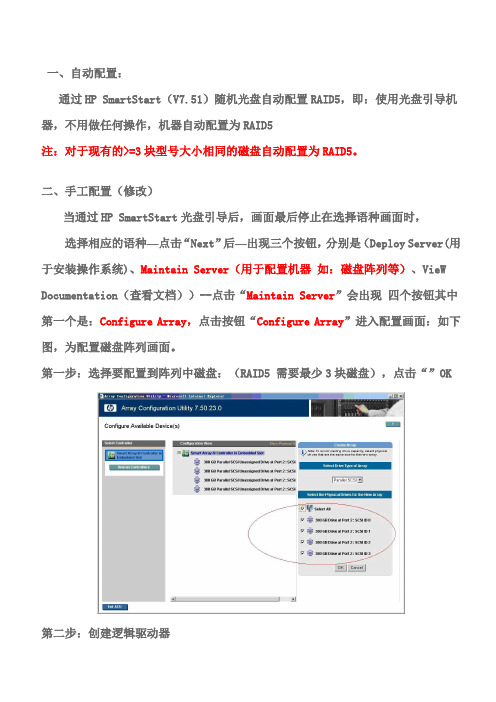
一、自动配置:通过HP SmartStart(V7.51)随机光盘自动配置RAID5,即:使用光盘引导机器,不用做任何操作,机器自动配置为RAID5注:对于现有的>=3块型号大小相同的磁盘自动配置为RAID5。
二、手工配置(修改)当通过HP SmartStart光盘引导后,画面最后停止在选择语种画面时,选择相应的语种—点击“Next”后—出现三个按钮,分别是(Deploy Server(用于安装操作系统)、Maintain Server(用于配置机器如:磁盘阵列等)、VieW Documentation(查看文档))--点击“Maintain Server”会出现四个按钮其中第一个是:Configure Array,点击按钮“Configure Array”进入配置画面:如下图,为配置磁盘阵列画面。
第一步:选择要配置到阵列中磁盘:(RAID5 需要最少3块磁盘),点击“”OK 第二步:创建逻辑驱动器第三步:选择创建的RAID级别和Stripe Size大小(数据库建议使用16Kb,可以节省空间),点击“OK”。
第四步:保存后选择 RAID卡,如下图所示:选择右侧的逻辑驱动器,点击“OK”第五步:配置一些磁盘阵列参数,按默认即可。
可选操作1,修改 Stripe Size:选择逻辑驱动器后,点击右侧的 Migrate RAID/Stripe Size后,在下图所示中修改。
2,查看队列的详细信息:选择创建的队列后,点击右侧“More Information”注意:每次修改或配置完成后要保存,见第二步图中的(Save按钮)所示:文以HP ProLiant DL385 服务器为例说明了在HP ProLiant 服务器上导航安装Windows 2000 Advance Server 的正常安装步骤;SmartArray P600 阵列卡,SmartStart CD 版本以7.4 为例。
安装步骤:• 将SmartStart 光盘放入光驱,并引导;2 .Loading ;3 .选择界面语言种类;4 .使用协议,点击Agree 继续;5 .SmartStart 导航光盘的主界面;6 .Maintain Server 中的选项;7 .点击“Configure Array” ,进入ACU 阵列配置工具,配置阵列;8 .退出ACU ,进入Deploy Server ,点击Continue ;9 .选择所要安装的系统;10 .选择系统分区的容量;11 .输入序列号,机器名(必选);12 .配置系统SNMP 协议(可选);13 .清除启动控制器下连接的所有硬盘或者所有硬盘;14 .存储配置信息;15 .提示插入win2000 系统光盘;16 .如果插入光盘不符,会提示;17 .插入正确的系统光盘,验证,并复制系统文件至磁盘;18 .重启,开始安装系统;19 .检测硬件;20 .配置系统语言;21 .配置系统时间;22 .输入机器名、管理员密码;。
HP ProLiant DL380 G5服务器配置手册
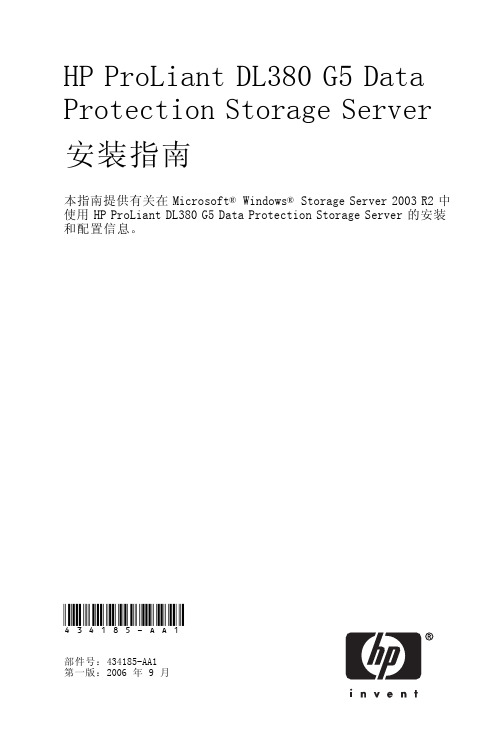
HP ProLiant DL380G5Data Protection Storage Server 安装指南本指南提供有关在Microsoft®Windows®Storage Server2003R2中使用HP ProLiant DL380G5Data Protection Storage Server的安装和配置信息。
434185-AA1部件号:434185-AA1第一版:2006年9月法律和声明信息©版权2006Hewlett-Packard Development Company,L.P.对于本材料,Hewlett-Packard公司不做任何担保,包括(但不限于)对特定用途的适销性和适用性的暗示性保证。
对于此处包含的错误,或是与此材料的供应、性能或使用相关的偶发性或继发性损坏,Hewlett-Packard公司均不承担任何责任。
本文档包含受版权保护的所有权信息。
未经Hewlett-Packard公司事先书面许可,不得影印、复制本文档的任何部分或将其翻译成其它语言。
本文档包含的信息可能随时更改,恕不另行通知。
HP产品和服务的明示担保声明中说明了对此类产品和服务的仅有担保。
不应将此处的任何内容视作附加担保。
HP公司对本文档包含的技术性或编辑性错误或遗漏之处不承担任何责任。
Microsoft®,Windows®和Windows NT®是Microsoft Corporation在美国的注册商标。
UNIX®是The Open Group的注册商标。
Hewlett-Packard公司对本文档包含的技术性或编辑性错误或遗漏之处不承担任何责任。
信息按“原样”提供,不附有任何形式的保证。
如有更改,恕不另行通知。
Hewlett-Packard公司产品的明示性有限担保声明中说明了对此类产品的担保。
不应将此处的任何内容视作附加的担保。
目录关于本指南 (7)适用读者 (7)获得帮助 (7)相关文档资料 (7)约定 (8)文档约定和标记 (8)文本标记 (8)HP技术支持 (9)HP Subscriber’s Choice (9)HP授权经销商 (10)其他有用的网站 (10)HP硬件支持服务 (10)1安装概述 (11)安装规划 (11)规划网络配置 (14)配置清单 (14)2安装服务器 (17)检查工具箱中的物品 (18)熟悉前面板/后面板 (18)查找并记下序列号 (21)完成导轨工具箱的安装 (21)用电缆连接服务器 (22)打开服务器电源 (23)3访问HP Data Protection Storage Server管理控制台 (25)使用直接连接法 (25)使用远程浏览器法 (26)使用远程桌面法 (28)使用Integrated Lights-Out2法 (29)4配置网络服务器 (33)HP ProLiant DL380G5Data Protection Storage Server3准备工作 (33)运行快速启动向导 (35)运行DPM迷你安装 (36)5完成系统配置 (39)其他配置任务 (39)A针对Web访问配置存储服务器(可选).41设置Internet连接 (41)索引 (43)4图一览1确定网络访问方法 (12)2工具箱中的物品 (18)3前面板 (19)4后面板 (20)5电缆连接 (22)6电源开启按钮 (23)7“Internet选项”屏幕 (27)8iLO2接口端口 (30)9快速启动向导 (35)10“自动配置”设置 (41)11“代理服务器”设置 (42)HP ProLiant DL380G5Data Protection Storage Server5表一览1文档约定 (8)2网络访问方法 (13)3安装和配置清单 (15)4服务器配置工作表 (33)6关于本指南本指南提供有关设置并配置HP ProLiant DL380G5Data ProtectionStorage Server的信息。
HP服务器RAID设置方法介绍

HP服务器RAID设置方法介绍1、使用惠普服务器集成的NetRAID控制器惠普服务器中有一个集成的磁盘阵列控制器,通过它可以配置服务器中的磁盘组成RAID,使系统中存储的数据更安全可靠。
我们可以如下操作使NetRAID可用。
首先在服务器启动过程中,出现“Press to enter SETUP”提示时,按F2键进入SETUP,修改服务器的BIOS设置。
在服务器的BIOS设置界面中,选择“User Preferences”项,确认“Integrated HP NetRAID”所对应的内容为“Enabled”,并且把它的下一级选项“Included SCSI_A Channel”设为“Yes”,即把磁盘阵列控制器设为可用,并把服务器上的SCSI A通道包括在磁盘阵列控制器中。
按F10键保存设置并退出BIOS,重新启动服务器。
接着在服务器重新启动过程中,出现“Option:Experienced users may press for HP NetRAID Express Tools Now.”时,按Ctrl+M组合键进入HP NetRAID快速配置工具。
在“Tools Management Menu”菜单下,选择“Configure → Clear Configuration”,清除原先的配置,如以前没有配置RAID,则会出现 “No Existing Configuration to Clear” 的提示;如系统配置了RAID,则提示“Clear Configuration?”,选择“Yes”清除配置。
按“Esc”键返回配置菜单,选择“New Configuration”,对 “Proceed?” 回答“Yes”,服务器会开始查找磁盘,查找结束后,所有找到的磁盘会在“New Configuration-ARRAY SELECTION MENU”菜单下显示为“READY”就绪状态此时依次按空格键选中要添加到阵列中的磁盘,显示为“ONLIN”在线状态,选中所有的磁盘后,按回车键结束阵列的选择;再按回车键进入“Logical Drives Configured”菜单,选择RAID的级别,阵列容量的大小,以及修改“Advanced Menu”高级菜单中的条带容量(Stripe Size),写入策略(Write Policy),读取策略(Read Policy)和高速缓存策略(Cache Policy)选项,它们的默认值为“Stripe Size=64KB”,“Write Policy=WRTHRU”,“Read Policy=ADAPTIVE”和“Cache Policy=CachedIO”,用户可以根据所使用服务器的具体情况进行设置。
DL380G5硬盘在线扩容
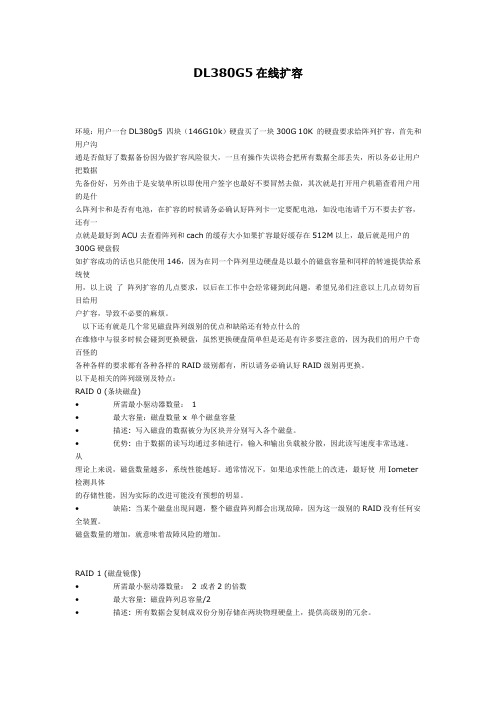
DL380G5在线扩容环境:用户一台DL380g5 四块(146G10k)硬盘买了一块300G 10K 的硬盘要求给阵列扩容,首先和用户沟通是否做好了数据备份因为做扩容风险很大,一旦有操作失误将会把所有数据全部丢失,所以务必让用户把数据先备份好,另外由于是安装单所以即使用户签字也最好不要冒然去做,其次就是打开用户机箱查看用户用的是什么阵列卡和是否有电池,在扩容的时候请务必确认好阵列卡一定要配电池,如没电池请千万不要去扩容,还有一点就是最好到ACU去查看阵列和cach的缓存大小如果扩容最好缓存在512M以上,最后就是用户的300G硬盘假如扩容成功的话也只能使用146,因为在同一个阵列里边硬盘是以最小的磁盘容量和同样的转速提供给系统使用,以上说了阵列扩容的几点要求,以后在工作中会经常碰到此问题,希望兄弟们注意以上几点切勿盲目给用户扩容,导致不必要的麻烦。
以下还有就是几个常见磁盘阵列级别的优点和缺陷还有特点什么的在维修中与很多时候会碰到更换硬盘,虽然更换硬盘简单但是还是有许多要注意的,因为我们的用户千奇百怪的各种各样的要求都有各种各样的RAID级别都有,所以请务必确认好RAID级别再更换。
以下是相关的阵列级别及特点:RAID 0 (条块磁盘)•所需最小驱动器数量:1•最大容量:磁盘数量x 单个磁盘容量•描述: 写入磁盘的数据被分为区块并分别写入各个磁盘。
•优势: 由于数据的读写均通过多轴进行,输入和输出负载被分散,因此读写速度非常迅速。
从理论上来说,磁盘数量越多,系统性能越好。
通常情况下,如果追求性能上的改进,最好使用Iometer 检测具体的存储性能,因为实际的改进可能没有预想的明显。
•缺陷: 当某个磁盘出现问题,整个磁盘阵列都会出现故障,因为这一级别的RAID没有任何安全装置。
磁盘数量的增加,就意味着故障风险的增加。
RAID 1 (磁盘镜像)•所需最小驱动器数量:2 或者2的倍数•最大容量: 磁盘阵列总容量/2•描述: 所有数据会复制成双份分别存储在两块物理硬盘上,提供高级别的冗余。
- 1、下载文档前请自行甄别文档内容的完整性,平台不提供额外的编辑、内容补充、找答案等附加服务。
- 2、"仅部分预览"的文档,不可在线预览部分如存在完整性等问题,可反馈申请退款(可完整预览的文档不适用该条件!)。
- 3、如文档侵犯您的权益,请联系客服反馈,我们会尽快为您处理(人工客服工作时间:9:00-18:30)。
HP DL380 G5服务器配置RAID 一、查看阵列
1. 在开机后,显示到SmartArray 阵列卡时,按F8 进入ORCA
2. ORCA的主界面
3. 选择view logical drive选项来查看现有阵列,因未做阵列,所以显示如上图所示,此时按
esc键返回到主界面
二、创建阵列
4. 如要创建新阵列,选择create logical drive选项,并按enter键,进入阵列配置界面
5. 用上下键来滚动,空格键来选择,用tab键来跳到其他不同选项中,其中带[X] 标志表示
已经被选择,如上图,选择了两块硬盘做RAID 1+0,无在线热备硬盘,不启用最大分区选项
6. 当确认配置完毕后,按enter键确认,再按F8键保存配置,如上图所示
7. 按enter键继续
8. 此时,会显示出以创建好的阵列,如上图所示
9. 按回车键可以查看阵列的详细信息
三、删除阵列
10. 如需删除已有阵列,在主界面中选择delete logical drive选项
11. 选择阵列后,按F8来删除
12. 按F3确认
13. 按enter键继续
14. 此时阵列已删除。
